Solution! Comment partager des chansons aimées sur Spotify ?
Découvrez comment partager facilement vos chansons préférées sur Spotify avec vos amis et les personnes qui vous suivent en quelques étapes simples. Que vous souhaitiez partager des titres individuels ou des listes de lecture entières, ce guide vous guidera tout au long de la procédure, afin que votre musique préférée puisse être appréciée par d'autres sans effort.
Dites adieu à vos chansons préférées et commencez à répandre la joie musicale sur Spotify!
Partie 1. Comment partager des chansons aimées sur Spotify avec Eaze?
Partager vos chansons préférées sur Spotify avec vos amis et les personnes qui vous suivent permet non seulement d'améliorer votre expérience musicale, mais aussi de renforcer le sentiment d'appartenance à une communauté grâce au plaisir partagé. S'il est courant de partager des listes de lecture, il n'est pas aussi évident de partager ses chansons préférées.
Dans ce guide, nous allons détailler les étapes du partage de vos chansons préférées sur Spotify et vous donner des conseils pour optimiser votre expérience de partage.
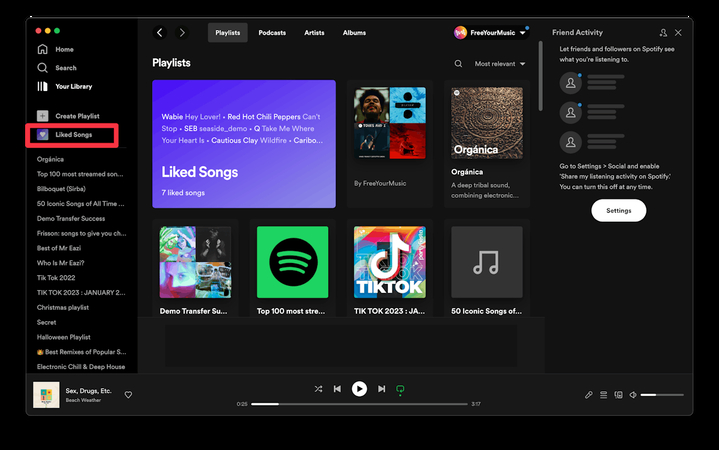
Étapes à suivre pour partager vos chansons préférées sur Spotify
Étape 1 - Ouvrez Spotify et naviguez jusqu'à Chansons likées:
- Ouvrez l'application Spotify sur votre appareil.
- Tapez sur "Votre bibliothèque" en bas de l'écran.
- Sélectionnez "Chansons aimées" pour afficher les chansons que vous avez aimées.
Étape 2 - Sélectionnez la chanson à partager:
- Faites défiler les chansons que vous aimez et choisissez celle que vous voulez partager.
- Tapez sur l'icône de menu à trois points située à côté du titre de la chanson.
Étape 3 - Choisir la bonne plateforme:
- Sélectionnez "Partager" parmi les options proposées.
- Choisissez la plateforme sur laquelle vous souhaitez partager la chanson, par exemple Instagram, Facebook ou Twitter.
Étape 4 - Personnalisez votre message :
- Avant de la partager, pensez à ajouter un message personnalisé pour accompagner la chanson.
- Expliquez pourquoi vous aimez la chanson ou partagez une anecdote personnelle en rapport avec elle.
Étape 5 — Consider Privacy Settings:
- If you have privacy concerns, review the sharing settings on your chosen platform.
- Adjust the privacy settings to your preference before posting.
Étape 6 - Partager des listes de lecture :
- Vous pouvez également envisager de partager une liste de lecture contenant les chansons que vous aimez.
- Créez une liste de lecture en sélectionnant toutes les chansons que vous souhaitez inclure et en appuyant sur "Ajouter à la liste de lecture".
- Donnez à votre liste de lecture un nom descriptif et partagez-la avec vos amis ou les personnes qui vous suivent.
Étape 7 - Utiliser des listes de lecture collaboratives:
- Les listes de lecture collaboratives permettent à plusieurs utilisateurs de contribuer aux chansons.
- Créez une liste de lecture collaborative et invitez vos amis à y ajouter leurs morceaux préférés.
- Partagez le lien de la liste de lecture avec d'autres personnes pour profiter d'une expérience d'écoute collaborative.
Ce qu'il faut savoir
1. Choisir la bonne plateforme:
- Choisissez une plateforme sur laquelle vos amis et les personnes qui vous suivent sont les plus actifs afin de maximiser l'engagement.
- Tenez compte de l'audience et des caractéristiques de la plateforme lorsque vous décidez de l'endroit où partager vos chansons préférées.
2. Personnalisez votre message:
- L'ajout d'une touche personnelle à votre message de partage peut rendre vos chansons partagées plus significatives.
- Expliquez pourquoi la chanson résonne en vous ou comment elle améliore votre humeur ou vos souvenirs.
3. Tenez compte des paramètres de confidentialité:
- Soyez attentif aux paramètres de confidentialité de la plateforme que vous avez choisie afin de contrôler qui peut voir vos chansons partagées.
- Ajustez les paramètres en fonction de votre niveau de confort et de vos préférences en matière de confidentialité.
4. Partager des listes de lecture:
- Le partage de listes de lecture peut fournir une sélection de vos chansons préférées et offrir une expérience musicale plus large à votre public.
5. Utiliser des listes de lecture collaboratives:
- Les listes de lecture collaboratives encouragent l'interaction et l'engagement des utilisateurs en leur permettant de contribuer à la liste de lecture.
- Envisagez de créer des listes de lecture communes pour des occasions spéciales ou des intérêts partagés afin de favoriser un sentiment d'appartenance à la communauté.
Partie 2. FAQs de Comment partager mes chansons préférées sur Spotify
Q1. Pouvez-vous exporter une liste de chansons depuis Spotify?
R1. Actuellement, Spotify ne propose pas de fonction directe pour exporter une liste de chansons. Cependant, les utilisateurs peuvent créer manuellement des listes de lecture et les partager avec d'autres.
Q2. Puis-je transférer ma bibliothèque Spotify?
R2. Spotify ne propose pas de méthode officielle pour transférer l'intégralité de votre bibliothèque. Cependant, vous pouvez utiliser des outils ou des services tiers pour transférer vos listes de lecture et vos chansons préférées vers d'autres plateformes de streaming musical.
Q3. Spotify a-t-il supprimé le bouton "chansons aimées" ?
R3. Avec la nouvelle mise à jour, les utilisateurs de Spotify constateront que le bouton Cœur a disparu de l'écran En lecture, remplacé par un nouveau bouton Plus situé à droite du titre d'une chanson ou d'un épisode.
Conclusion
En conclusion, partager vos chansons préférées sur Spotify peut être rendu simple avec les bons outils et les bonnes méthodes.






 HitPaw VikPea
HitPaw VikPea HitPaw VoicePea
HitPaw VoicePea HitPaw Suppression Filigrane
HitPaw Suppression Filigrane



Partager cet article :
Donnez une note du produit :
Clément Poulain
Auteur en chef
Je travaille en freelance depuis plus de 7 ans. Cela m'impressionne toujours quand je trouve de nouvelles choses et les dernières connaissances. Je pense que la vie est illimitée mais je ne connais pas de limites.
Voir tous les articlesLaissez un avis
Donnez votre avis pour les articles HitPaw